Kaip nustatyti programos „Windows 10“ bendrumą: - Nesvarbu, ar turite vieno branduolio, ar kelių branduolių procesorių. Svarbu yra tai, kaip jūs nustatote savo programas taip, kad procesorius būtų naudojamas visada efektyvus. Paimkime atvejį, kai mūsų procesorius yra keturių branduolių. Vieną programą vienu metu galėjo valdyti visi keturi branduoliai. Vis dėlto nesijaudink. Šią problemą galima lengvai išspręsti nustatant giminingumą programai CPU. Tai paprasčiausiai reiškia, kad jūs iš tikrųjų galite priskirti procesoriaus šerdis konkrečioms užduotims pagal savo pasirinkimą. Galite nustatyti, kuris procesoriaus branduolys turėtų atlikti kokią užduotį ir pan. Jei imtumėtės antivirusinę programinę įrangą nuskaitydami jūsų sistemą, dažnai pastebėjote, kad visa sistema sulėtėja. Taip gali nutikti todėl, kad visos jūsų procesoriaus šerdys gali būti užimtos paleidžiant šią vienintelę programą. Skaitykite toliau, kad sužinotumėte, kaip maksimaliai padidinti sistemos našumą efektyviai naudojant procesoriaus šerdis priskiriant bendrumą.
Taip pat skaitykite: – Kaip padaryti „Windows 10 PC Boot“ labai greitą
1 ŽINGSNIS
Pirmiausia užduočių juostoje raskite tuščią vietą ir tada dešiniuoju pelės mygtuku spustelėkite ant jo. Dabar pasirodžiusiame meniu raskite pavadintą parinktį ir spustelėkite ją Užduočių tvarkyklė.
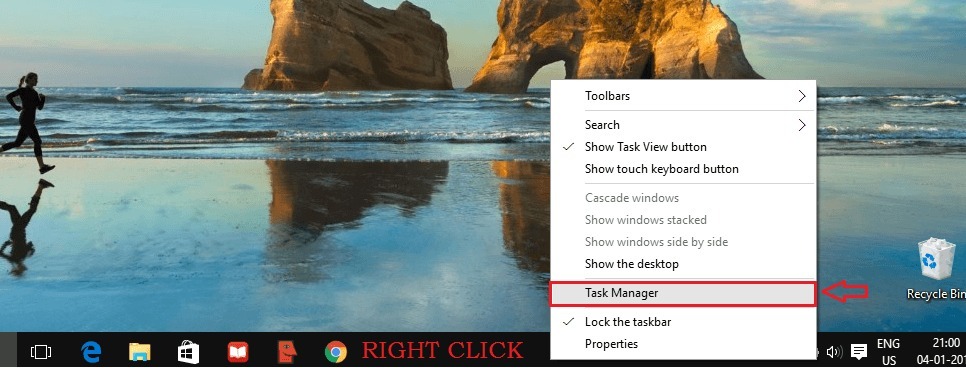
2 ŽINGSNIS
Dabar naujas langas pavadintas Užduočių tvarkyklė atsidaro, kaip parodyta toliau pateiktame ekrano kopijoje. Ji turi įvairius skirtukus, būtent Procesai, našumas, programų istorija, paleidimas, vartotojai, išsami informacija ir Paslaugos. Tai yra Išsami informacija skirtuką, kurį naudojame norėdami nustatyti programos bendrumą.
3 ŽINGSNIS
Kai spustelėsite Išsami informacija skirtuke, jums bus rodomas programų sąrašas. Turite rasti pasirinktą programą slinkdami aukštyn / žemyn.
Radę programą, dešiniuoju pelės mygtuku spustelėkite ant jo. Parodytame kontekstiniame meniu pasirinkite pavadintą parinktį Nustatykite bendrumą.
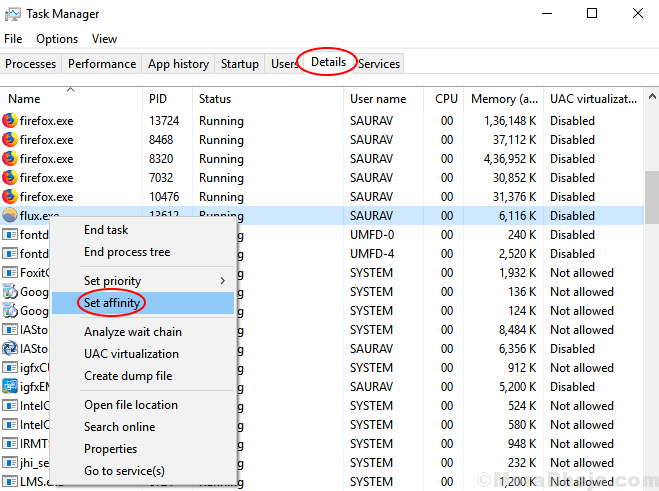
4 ŽINGSNIS
Mažas langelis pavadintas Procesoriaus giminingumas atsidaro kaip kitas. Čia galite patikrinti langelius, atitinkančius skirtingus procesorius. Turi būti patikrintos ląstelės, atitinkančios procesorius, kurioms leidžiama paleisti konkrečią jūsų pasirinktą programą. Jei viskas gerai su procesoriais, kuriuose veikia programa, pažymėkite laukelį, atitinkantį Visi procesoriai.
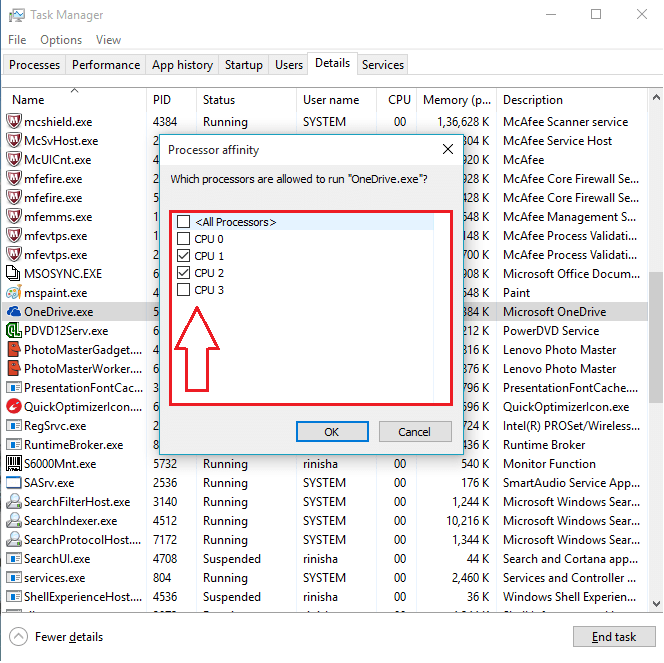
Viskas. Dabar galite nebesijaudinti dėl visų procesoriaus branduolių, susitelkiančių į paprastą darbą. Išbandykite šią gudrybę šiandien ir pagerinkite savo sistemos našumą. Tikiuosi, kad straipsnis jums buvo naudingas.
Atminkite, kad iš naujo paleidus kompiuterį šis pakeitimas bus atkurtas.

